เมื่อคุณปิดระบบ macOS ไม่ว่าจะเป็นจาก Appleเมนูหรือทางลัดแป้นพิมพ์คุณจะได้รับกล่องโต้ตอบการยืนยันถามว่าคุณต้องการปิดระบบของคุณหรือไม่และหากคุณต้องการเปิดแอพและหน้าต่างอีกครั้งเมื่อคุณบูทครั้งถัดไป พรอมต์การยืนยันนั้นไม่มีประโยชน์ แต่ถ้าคุณไม่ต้องการโต้ตอบกับมันทุกครั้งที่คุณปิดระบบคุณสามารถข้ามการแจ้งเตือนการปิดเครื่อง macOS ได้

ข้ามพรอมต์ปิดตัวลง
เนื่องจากมีสองวิธีในการปิดระบบ macOS เช่นจากเมนู Apple และผ่านแป้นพิมพ์ลัดเราจะแสดงให้คุณเห็นว่าคุณสามารถข้าม macOS พร้อมท์การปิดระบบได้ด้วยวิธีทั้งสองวิธีได้อย่างไร
เมนูของ Apple
หากคุณต้องการปิดเครื่อง Mac ของคุณจาก Appleให้เปิดเมนูแล้วกดปุ่มตัวเลือกค้างไว้ เมื่อคุณกดปุ่มตัวเลือกค้างไว้คุณจะสังเกตเห็นว่าจุดไข่ปลาหลังจากตัวเลือกรีสตาร์ทและปิดเครื่องหายไป ด้วยปุ่มตัวเลือกยังช่วยให้คลิกรีสตาร์ทหรือปิดเพื่อเริ่มกระบวนการโดยไม่แสดงพรอมต์ใด ๆ
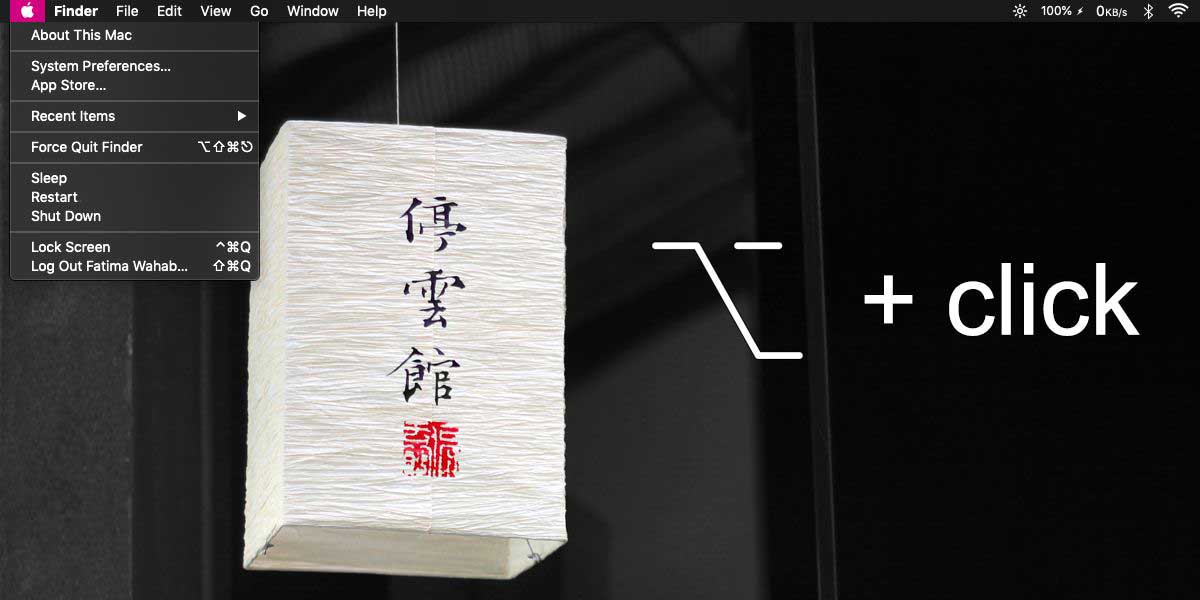
แป้นพิมพ์ลัด
หากคุณต้องการปิด Mac ของคุณผ่านทางแป้นพิมพ์ลัด แต่คุณไม่ต้องการเรียกใช้งานในการยืนยันคุณจะต้องใช้แป้นพิมพ์ลัดต่อไปนี้
Command+Option+Control+Eject
ปุ่มนำออกควรอยู่ด้านบนด้วยอีกอันปุ่มควบคุมสื่ออย่างไรก็ตามอาจเป็นไปได้ว่าแป้นพิมพ์ของคุณไม่มีคีย์นี้ เป็นเรื่องปกติใน MacBooks บางส่วนสำหรับกุญแจที่จะขาดหายไปโดยสิ้นเชิง ในกรณีนี้คุณต้องแทนที่ปุ่มนำออกด้วยปุ่มเปิดปิดและใช้งานแป้นพิมพ์ลัดต่อไปนี้
Command+Option+Control+Power
ปุ่มเปิด / ปิดเป็นปุ่มที่คุณใช้เพื่อเปิด MacBook ของคุณ
หากคุณต้องการรีสตาร์ท Mac ของคุณผ่านทางแป้นพิมพ์ลัด แต่ข้ามการแจ้งเตือนที่คุณได้รับให้ใช้แป้นพิมพ์ลัดนี้
Control+Command+Eject
และหากปุ่มนำออกไม่อยู่บนแป้นพิมพ์ให้ใช้;
Control+Command+Power
แป้นพิมพ์ลัดเหล่านี้มีมานานพอสมควรในขณะที่และมันจะทำงานแม้ว่าคุณจะไม่ได้ใช้ macOS เวอร์ชันล่าสุด นอกจากนี้ยังควรพูดถึงว่าปุ่มตัวเลือกนั้นมีประโยชน์มากเมื่อคุณต้องการข้ามการแจ้งเตือนระบบเพิ่มเติมเหล่านี้ มีคำแนะนำเพื่อช่วยเตือนให้คุณประหยัดงานและอื่น ๆ หากคุณไม่ได้รับประโยชน์ใด ๆ ให้ลองกดปุ่มตัวเลือกค้างไว้เมื่อคุณเรียกใช้คำสั่งที่ปกติแล้วจะส่งผลให้ปรากฏขึ้น เป็นไปได้ว่ากุญแจจะรันคำสั่งโดยตรงแทนที่จะขอให้คุณยืนยันอะไร













ความคิดเห็น